ПИН-код SIM-карты – это функция безопасности, которая защищает от несанкционированного доступа к вашим данным сим-карта . В некоторых моделях смартфонов эта опция включена по умолчанию, в то время как в других эта функция должна быть включена. В этом уроке мы рассмотрим, как можно легко изменить PIN-код SIM-карты на устройстве Android и iOS. Кроме того, от кода можно вообще отказаться, если вы уверены, что вашему устройству не нужен дополнительный уровень защиты.
Читайте также: Как исправить ошибку «SIM не предоставлена MM 2» на iPhone и Android
Почему важно заблокировать SIM-карту
Ваша SIM-карта содержит не только адресную книгу. На самом деле на небольшой пластиковой карте хранятся и другие ценные данные, в том числе текстовые сообщения SMS, платежная информация и данные об использовании данных.
Так получилось, что эти данные невозможно защитить, просто установив на телефоне PIN-код, пароль или какой-либо биометрический замок. Только активировав блокировку PIN-кода SIM-карты, пользовате
Contents
Почему важно заблокировать SIM-карту
ет защищена от любых потенциальных хакерских атак.Подавляющее большинство операторов связи предоставляют стандартные PIN-коды SIM-карты, например 0000 или 1234, тогда как другие генерируют случайные коды. В любом случае всегда полезно изменить код по умолчанию, чтобы повысить безопасность вашего устройства и не допустить, чтобы кто-то просто угадал ваш код.
Читайте также: Стоит ли использовать старый телефон Android?
Как включить/выключить блокировку SIM-карты на Android
Чтобы включить функцию блокировки SIM-карты на устройстве, на котором она не активирована по умолчанию, вам необходимо знать PIN-код SIM-карты вашего телефона по умолчанию. Как упоминалось выше, большинство операторов связи используют настройки по умолчанию, но это не всегда правило. В США два крупнейших оператора связи – Verizon и AT&T – используют номер 1111, а T-Mobile – номер 1234.
Если эти коды вам не подходят, попробуйте позвонить своему оператору связи или зайти на сайт провайдера, чтобы узнать PIN-код SIM-карты по умолчанию. Однако прежде чем вводить код, убедитесь, что у вас есть правильная информация, потому что, если количество попыток ввода PIN-кода превысит три раза, ваша SIM-карта будет заблокирована. Чтобы разблокировать ее, вам нужно будет ввести PUK для разблокировки SIM-карты. PUK – это ключ разблокировки PIN-кода, который иногда поставляется вместе с SIM-картой.
После того как вы получили PIN-код SIM-карты по умолчанию, следующим шагом будет включение функции блокировки SIM-карты на вашем устройстве вручную. Путь будет зависеть от модели вашего смартфона и используемой версии Android. Для целей этого руководства мы использовали устройство Pixel под управлением Android 12.
Включить блокировку SIM-карты
- Откройте приложение «Настройки» на своем телефоне.
- Прокрутите вниз, пока не найдете пункт «Безопасность».
- Найдите и нажмите «Дополнительные настройки» (до конца внизу).
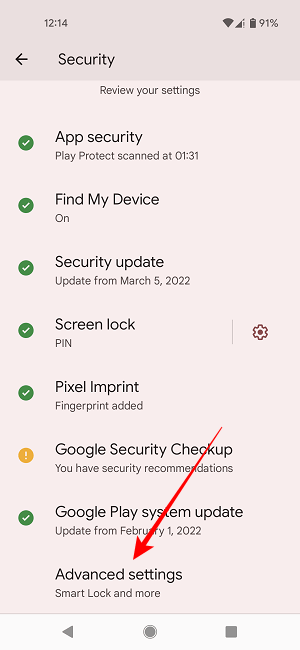
- Нажмите «Блокировка SIM-карты».
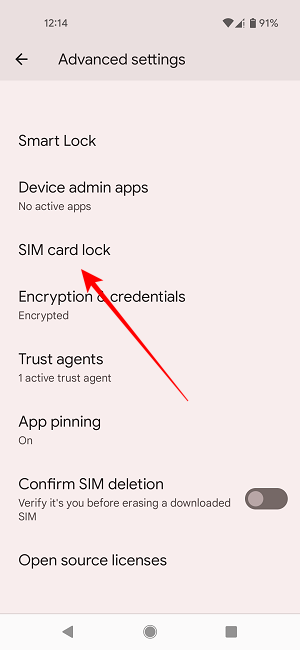
- Выберите SIM-карту (если у вас устройство с двумя картами).
- Включите параметр «Блокировать SIM-карту».
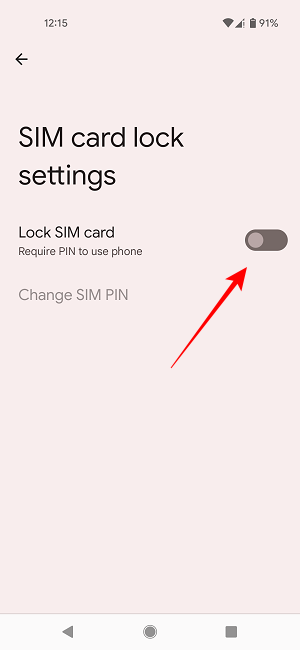
- Введите PIN-код SIM-карты по умолчанию и нажмите «ОК».
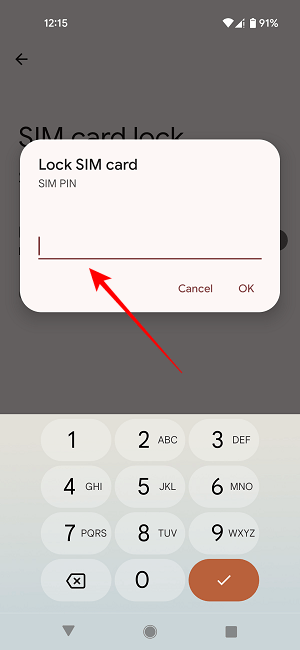
- Для тех, кто считает, что PIN-код SIM-карты им не нужен, важно также выполнить следующие действия, чтобы проверить, включена или выключена эта опция на вашем устройстве. Если он включен, используйте переключатель (#6), чтобы отключить его.
Если PIN-код SIM-карты активирован, каждый раз, когда вы включаете устройство или перезагружаете его, вам будет необходимо вводить PIN-код SIM-карты по умолчанию.
Кроме того, на разных устройствах вам может потребоваться пройти немного другой путь, например «Безопасность и конфиденциальность ->Дополнительные настройки ->Шифрование и учетные данные», чтобы найти блокировку SIM-карты.
На нашем старом устройстве Honor под управлением Android 8.1 Oreo эта функция находилась в разделе «Настройки ->Безопасность и местоположение ->Блокировка SIM-карты».
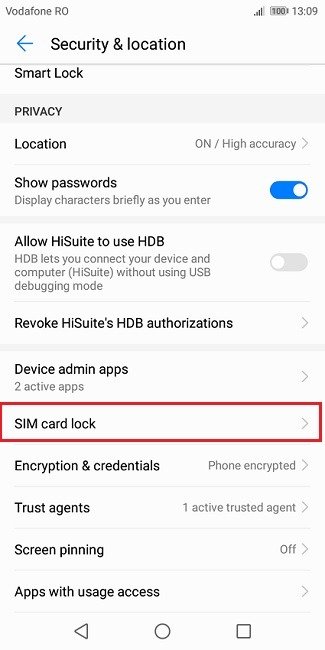
Итак, обязательно найдите эту опцию в р
Включить блокировку SIM-карты
ть» настроек вашего телефона. Если вы все равно не можете найти его самостоятельно, попробуйте выполнить поиск в Настройках по ключевым словам «SIM» или «Блокировка».Читайте также: 22 секретных кода безопасности Android, которые вам нужно знать
Как изменить PIN-код SIM-карты на Android
С другой стороны, если вы хотите просто изменить код по умолчанию на что-то другое, выполните следующие действия.
- Откройте приложение «Настройки».
- Прокрутите вниз, пока не найдете пункт «Безопасность».
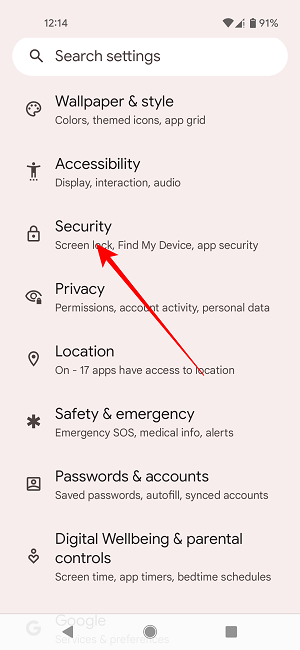
- Найдите и нажмите «Дополнительные настройки» (до конца внизу).
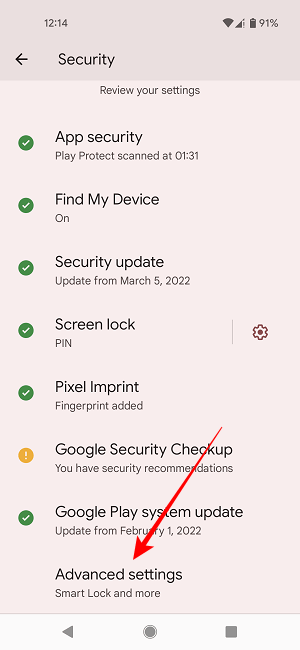
- Нажмите «Блокировка SIM-карты».
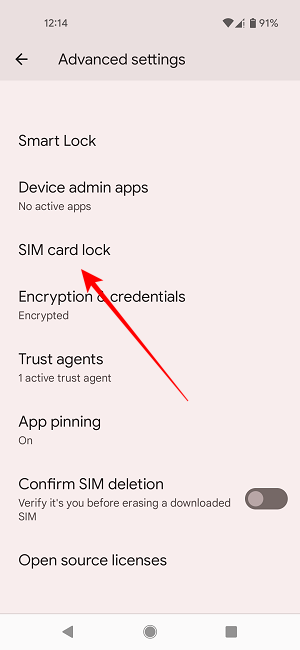
- Выберите «Изменить PIN-код SIM-карты».
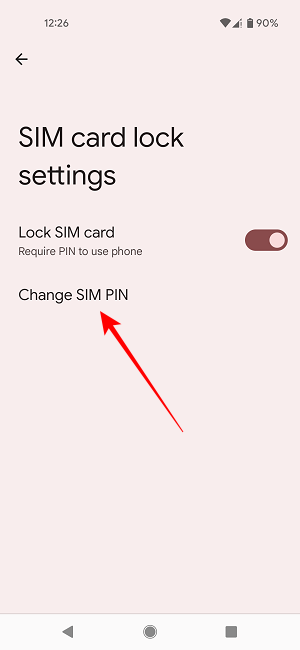
- Введите старый код.
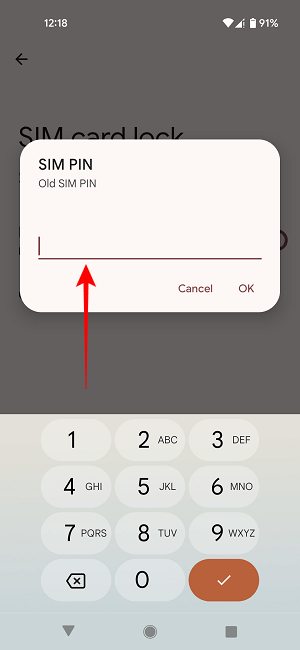
- Введите новый PIN-код SIM-карты и нажмите «ОК».
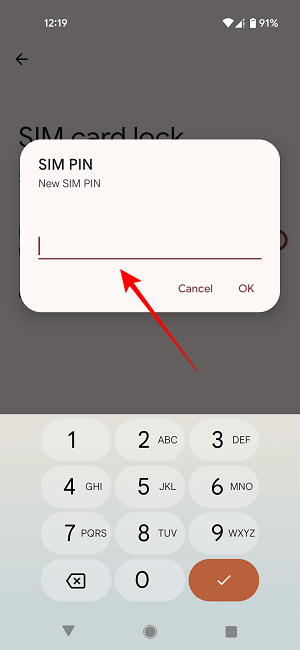
В качестве альтернативы, если по какой-либо причине вы хотите снять блокировку PIN-кода SIM-карты со своего устройства, все, что вам нужно сделать, это еще раз выполнить описанные выше действия, а затем отключить параметр «Блокировать SIM-карту».
Если вы выполнили шаги до буквы T, вы успешно добавили уровень защиты, который сохранит данные вашей SIM-карты в безопасности.
Читайте также: Как исправить ошибку получения IP-адреса на Android
Как включить/отключить PIN-код SIM-карты на iPhone
Если у вас iPhone, выполните следующие действия, чтобы включить опцию PIN-кода SIM-карты. ПИН-коды SIM-карты по умолчанию одинаковы для трех основных операторов связи в США, как описано выше в разделе Android.
- Откройте приложение «Настройки» на своем устройстве iOS.
- Перейдите в раздел «Сотовая связь».
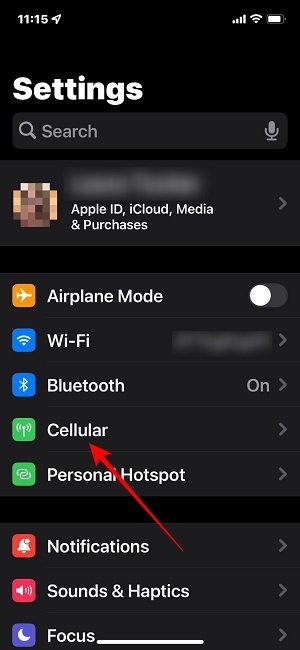
- Выберите опцию «PIN-код SIM-карты» внизу.
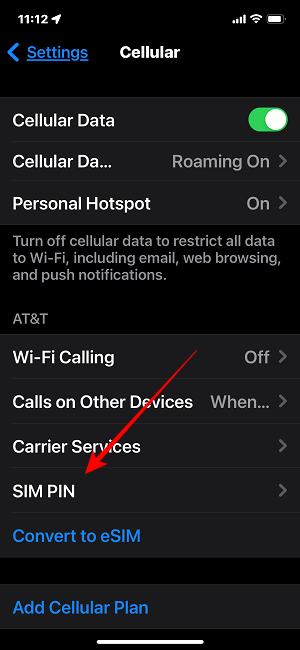
- Включите эту опцию. Убедитесь, что вы знаете параметр PIN-кода SIM-карты вашего оператора по умолчанию, как только вы его включили. Если вы не уверены, посетите веб-сайт своего оператора связи или обратитесь в службу поддержки.
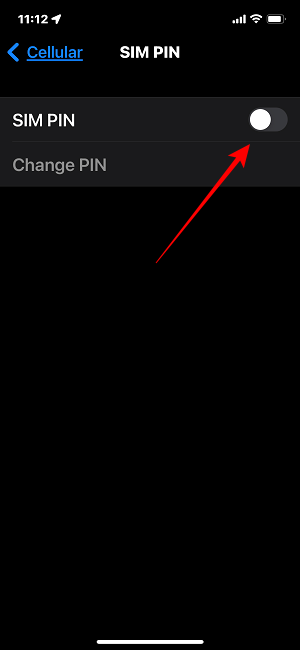
Читайте также: Что такое eSIM и кто может ее использовать?
Как изменить PIN-код SIM-карты на iPhone
- Откройте приложение «Настройки» на своем устройстве iOS.
- Перейдите в раздел «Сотовая связь».
Как изменить PIN-код SIM-карты на Android
ontent/uploads/2024/05/change-sim-pin-settings-cellular-ios-1.jpg" alt="Изменить настройки SIM-контакта Cellular Ios">- Нажмите «PIN-код SIM-карты».

- Выберите опцию «Изменить PIN».
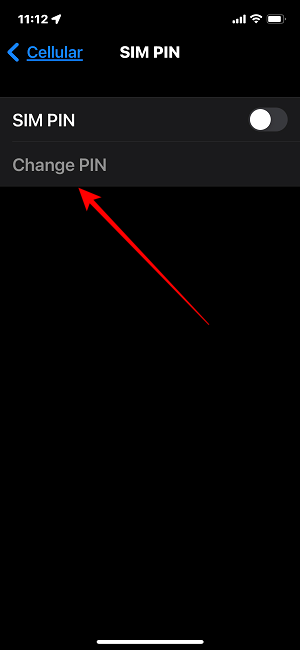
- Вам потребуется ввести PIN-код SIM-карты по умолчанию.
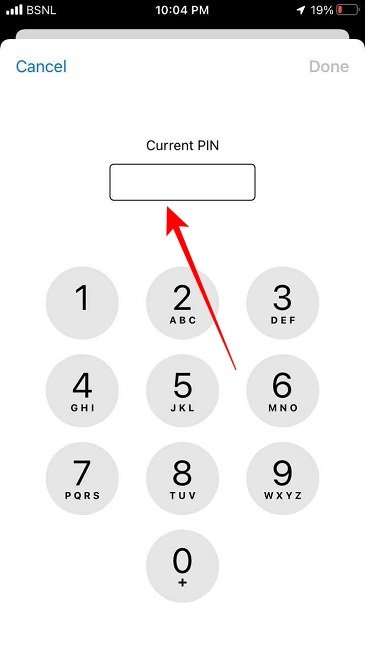
- Вам будет предложено ввести новый PIN-код SIM-карты.
- Вот и все, все готово. Обязательно запомните свой новый код.
Читайте также: Как запускать приложения iOS на устройстве Android
Часто задаваемые вопросы
1. Как мне найти свой PUK-код?
Если вы не можете вспомнить или найти свой PUK-код, не пытайтесь его угадать. Если вы ошибетесь 10 раз, ваша SIM-карта будет заблокирована, и вам придется запросить новую SIM-карту.
Лучшим решением будет обратиться к оператору связи, выдавшему вам SIM-карту. Если вы не уверены, какой оператор связи, вы можете выключить телефон, извлечь SIM-карту и проверить название или логотип оператора.
Как только вы свяжетесь со своим оператором связи, попросите его предоставить вам PUK-код. Если вы исчерпали все попытки PUK, вам придется запросить новую SIM-карту.
2. Что такое PIN2-код?
Код PIN2 аналогичен стандартному PIN-коду. Это редко используемый код, целью которого является защита доступа к определенным функциям вашей SIM-карты. Например, он может активировать ограниченный каталог телефона. Эту опцию можно найти у некоторых операторов связи, но не у всех.
3. Стоит ли продолжать использовать PIN-код SIM-карты моего оператора по умолчанию после включения этой функции?
Краткий ответ: нет. Использование уникального PIN-кода SIM-карты поможет вам сохранить конфиденциальность вашей информации в случае кражи телефона. Если вы оставите PIN-код SIM-карты по умолчанию, вору будет легче угадать этот код. Как только вору будет предоставлен доступ к вашему телефону, он сможет совершать звонки или отправлять текстовые сообщения от вашего имени, а также получать доступ к еще более конфиденциальным данным, таким как банковская информация. Вы должны сделать все возможное, чтобы предотвратить это. Очевидно, что добавление дополнительного метода аутентификации для доступа к вашему телефону, такого как отпечаток пальца или PIN-код, также помогает защитить ва


